Cách reset mật khẩu trên Vultr (VPS sử dụng CenOS 6)
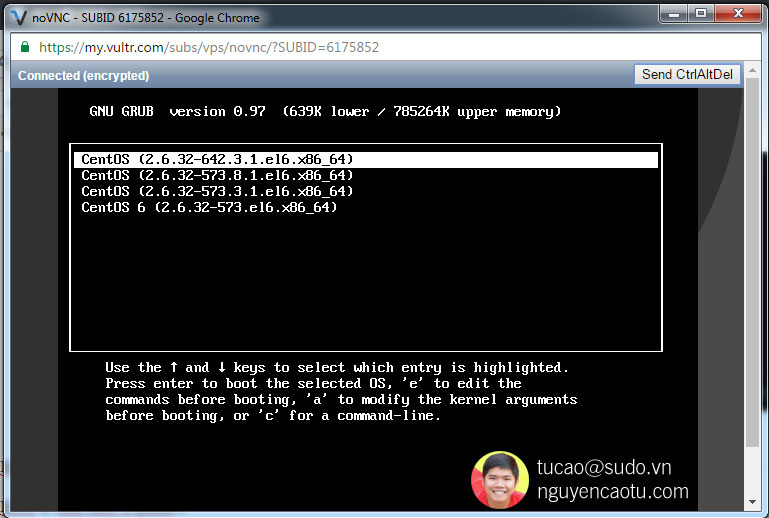
Rất nhiều bạn sử dụng server tại Vultr nhưng vì một lý do nào đó mà quên Pass. Một người bạn của mình hôm nay cũng quên và vậy là Tú lại phải ngồi tìm cách đểm lấy lại pass.
Nếu bạn đang sử dụng vultr mà quên password các bạn có thể làm theo hướng dẫn sau (ở đây mình sử dụng hệ điều hành CenOS 6.
Bước 1: Đăng nhập vào vultr, click vào Server của bạn và nhấn vào View Console
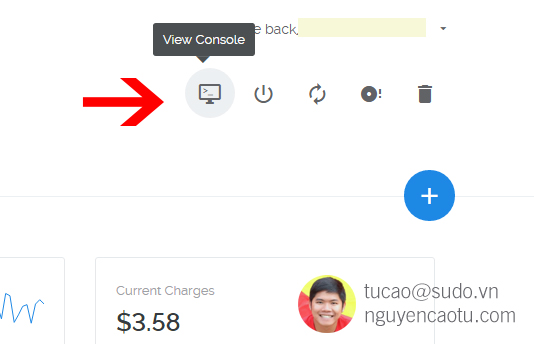
Bước 2: Khởi động lại server bằng cách nhấn bạn nhấn CTRL + DEL + ALT ở góc phải
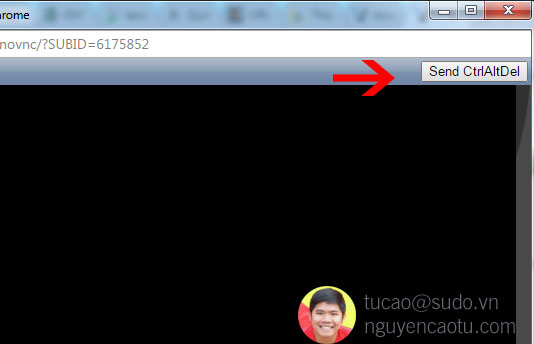
Bước 3: Bạn nhấn phím "-" ở trên bàn phím để vào phần GRUB boot của Linux (nhấn liên tục cũng được)
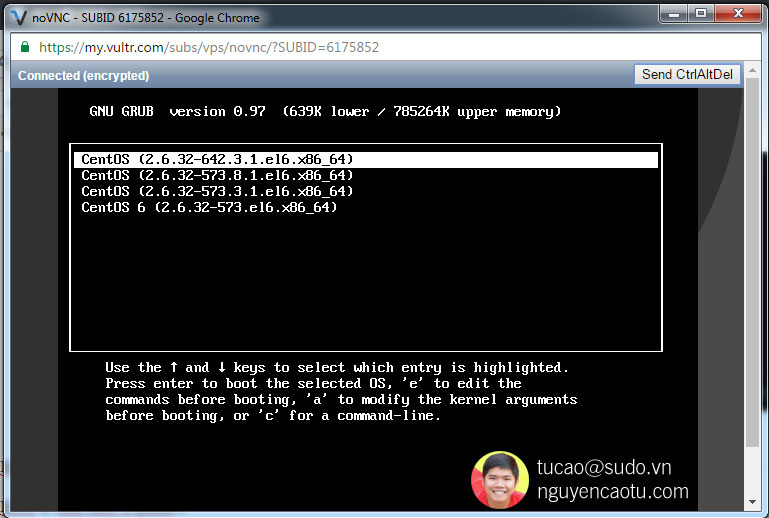
Bước 4: Bạn nhấn phím "a" trên bàn phím. Bước 5: Bạn gõ thêm chữ single ở cuối (như hình dưới)
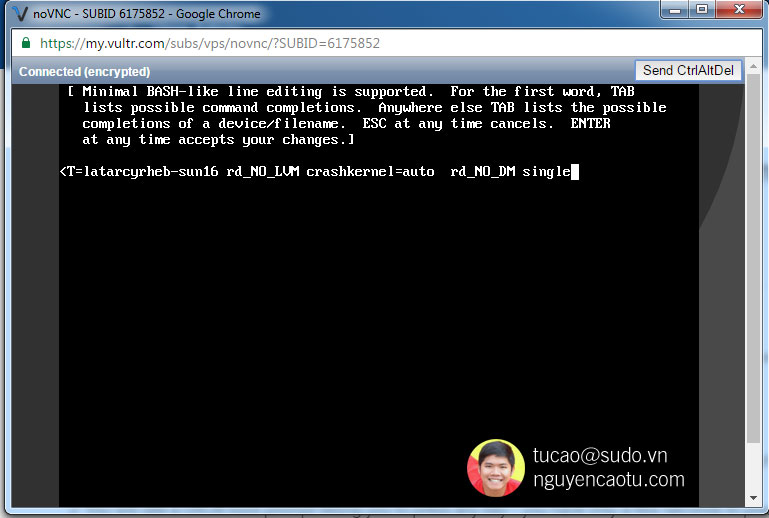
Bạn nhấn Enter, VPS sẽ khởi động lại và truy cập được vào root
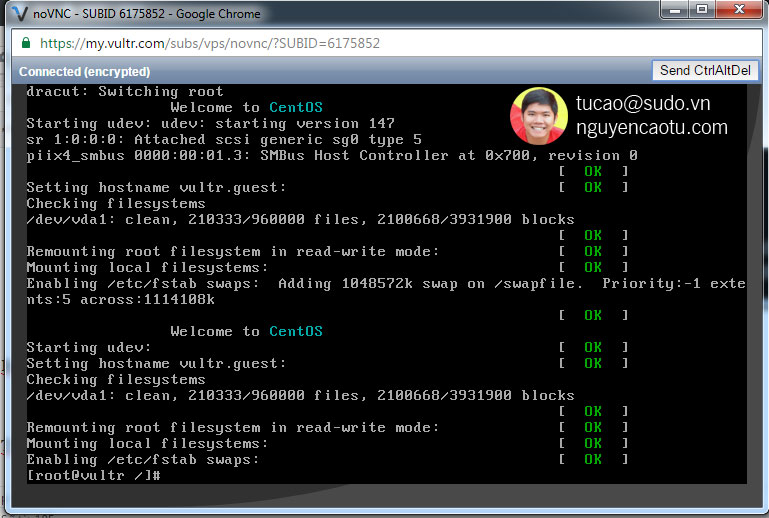
Bước 7: Đổi lại password mới. Bạn sử dụng lệnh "passwd" Sau đó nhập password mới của bạn vào và nhấn enter.
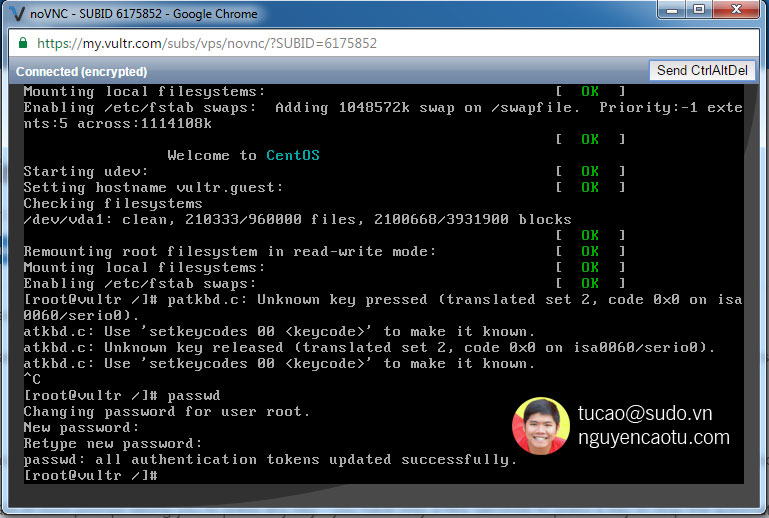
Đến đây là hoàn tất, bạn đã có 1 pass mới cho VPS của mình. Tú thì không dùng pass khi tạo VPS, bởi mình quen sử dụng KEY vì nó an toàn và thuận tiện hơn.
Kinh nghiệm của mình là tạo Key để đăng nhập sẽ an toàn hơn (bạn có thể xem VD về nó Tạo KEY để đăng nhập vào SSH của Synology (Không dùng mật khẩu))




![[Wordpress] Sửa lỗi font chữ tiếng việt khi chuyển hosting/ nâng cấp Wordpress](https://nguyencaotu.com/thumbnails/posts/medium/wp-content/uploads/2016/10/sua-loi-font-chu-wordpress.jpg)